Inställningar för import av produktdata
Arkiv - Import - Produkt
- Produktdata ![]()
Importinställningarna öppnar du genom att klicka Arkiv - Import - Produkt - Produktdata. Klicka Ny i fönstret som öppnas.
Innan du kan importera produktdata måste du göra inställningar för importrutinen. Börja med att registrera en Beskrivning av importen. Därefter väljer du vilken leverantör du ska importera ifrån genom att klicka på sök knappen till höger om fältet. Ange också filen som ska importeras placering genom att klicka på sökknappen till höger om fältet.
![]() Genom att klicka på knappen
Rabattgrupper och därefter Ny
kan du skapa olika rabattgrupper som kommer att justera inköpspriserna
på produkterna du importerar. Lägg märke till att inte rabattsatsen registreras
i produktregistret efter slutförd import. Dessa rabatter är enbart menade
för att justera priset under själva importen och eventuellt för att lägga
till en kod före produktnumret på de produkterna som har rabatter. Det
är också möjligt att justera inköpspriset i importfilen eller i fönstret
Inlästa produkter.
Genom att klicka på knappen
Rabattgrupper och därefter Ny
kan du skapa olika rabattgrupper som kommer att justera inköpspriserna
på produkterna du importerar. Lägg märke till att inte rabattsatsen registreras
i produktregistret efter slutförd import. Dessa rabatter är enbart menade
för att justera priset under själva importen och eventuellt för att lägga
till en kod före produktnumret på de produkterna som har rabatter. Det
är också möjligt att justera inköpspriset i importfilen eller i fönstret
Inlästa produkter.
![]() Obs! Om du importerar prisfiler i utländsk
valuta är det viktigt att du först registrerar rätt valuta på leverantören
i kontaktkortet. Priset i din fil ska vara i leverantörens valuta. Du
måste dessutom ange rätt valutakurs. Detta gör du via Visa
- Inställningar - Redovisning - Modulinställningar - Valuta.
Obs! Om du importerar prisfiler i utländsk
valuta är det viktigt att du först registrerar rätt valuta på leverantören
i kontaktkortet. Priset i din fil ska vara i leverantörens valuta. Du
måste dessutom ange rätt valutakurs. Detta gör du via Visa
- Inställningar - Redovisning - Modulinställningar - Valuta.
Definiera därefter inställningarna under de olika flikarna:
Generellt
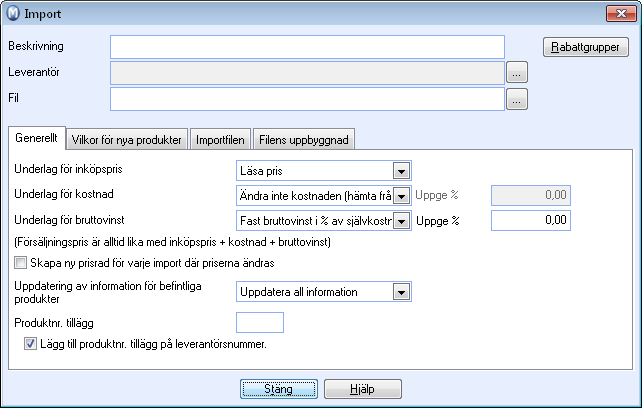
I fliken Generellt bestämmer du bland annat hur underlag för Inköpspris, Kostnader och Bruttovinst ska beräknas vid import.
Underlag för inköpspris: Välj om underlaget för inköpspriset ska vara Läsa pris från importfilen eller om underlaget ska vara Inläst pris minus rabatt som är definierat under knappen Rabattgrupper.
Underlag för kostnad: Här bestämmer du vad som ska utgöra underlag för kostnaden. Du kan välja Ändra inte kostnaden. Om du väljer att hämta kostnaden från befintlig produkt kan du ange att kostnaden ska vara en viss procent av inköpspriset eller ange kostnaden som 0.
Underlag för Bruttovinst: Här väljer du hur underlaget för bruttovinsten ska anges. Du kan välja fast bruttovinst i % av inköpspris eller välja att behålla befintlig bruttovinst. Du kan också välja att bruttovinst anges så att försäljningspriset förblir oförändrat eller att du ska använda regeln som är definierat i priskalkylatorn. Om du importerar försäljningspris kan inte bruttovinsten ändras.
![]() Kom ihåg att Försäljningspris
alltid är lika med Inköpspris + Kostnad
+ Bruttovinst.
Kom ihåg att Försäljningspris
alltid är lika med Inköpspris + Kostnad
+ Bruttovinst.
Skapa ny prisrad för varje import där priserna ändras: Genom att markera detta alternativ infogas en prisrad i produktkortet per prisändring. Därmed kan du bevara prishistoriken på produktkortet.
Uppdatering av information för befintliga produkter: Du kan välja vilken information på befintliga produkter som du vill uppdatera. Du kan välja att uppdatera all information, all information förutom produktnamn, endast priser eller endast leverantörens pris.
Produktnr. tillägg: Här kan du ange en teckenkombination som ska läggas till framför produktnumret. Exempel: två produktnummer är i utgångspunkt 4444 och 666677. Skriver du t.ex. R5T i fältet Produktnr. tillägg får alla nummer detta tecken före numret, exempel R5T4444 och R5T666677.
Lägg till produktnr. tillägg på leverantörsnummer: Här kan du välja om även leverantörens produktnummer ska få Produktnr. tillägg som specificerad inställning. Använder du detta tillsammans med Produktnr. tillägg (ovan), jämförs importen Produktnr. tillägg+produktnr. i filen, med Leverantörens produktnummer i programmet.
Villkor för nya produkter
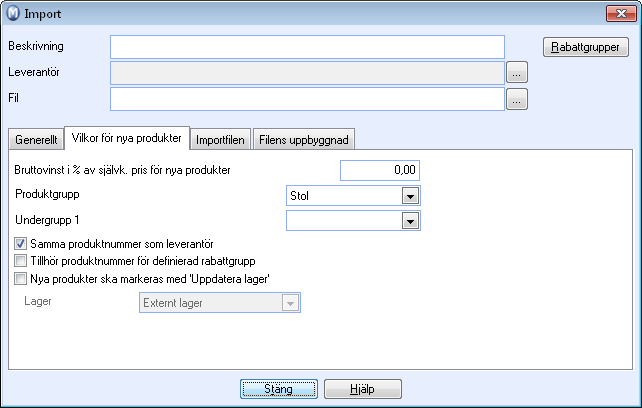
Bruttovinst i % av inköpspris för nya produkter: Här bestämmer du hur stor procentandel av inköpspriset för nya produkter som ska vara bruttovinst.
Produktgrupp och Undergrupp 1: Här bestämmer du till vilken Produktgrupp och Undergrupp 1 de importerade produkterna ska tillhöra. Inställningen gäller bara produkter i importfilen där du inte har specificerat andra produktgrupper/undergrupper för produkten.
Samma produktnummer som leverantör: Alternativet gör det möjligt att importera produkter med leverantörens produktnummer. Om du inte markerar alternativet får de importerade produkterna att numreras fortlöpande enligt din egen produktnummerserie.
Tillhör
produktnummer för definierad rabattgrupp: Informationen i kolumnen
där rabattgruppen ligger kommer att läggas till framför det aktuella produktnumret.
T.ex. Produktnumret är 100. Rabattgruppen ligger i kolumn 7. I kolumn
7 på produktnummer 100 står det
Nya produkter ska markeras med "Uppdatera lager": Genom att kryssa för här kommer importerade produkter att uppdateras med Uppdatera lager i fliken Lager i produktregistret.
Importfilen
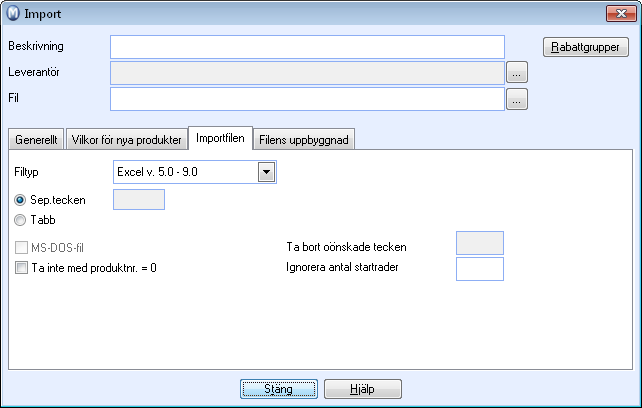
Filtyp: Här kan du välja vilken filtyp du ska importera.
Ta inte med produktnr. = 0: Produkter som inte har ett produktnummer i importfilen kommer inte att importeras om du har markerat detta val.
Ta bort oönskade tecken: Det kan finnas tecken i importfilen som du inte vill importera. Det mest vanliga exemplet är citationstecknet ". Till exempel kan numret på en produkt i filen vara angivet som "xxxxxx". Genom att ange " i detta fält så tas tecknet bort vid import.
Ignorera antal startrader: Har du rader i toppen av filen som du inte vill importera kan du ange antal rader som ska tas bort.
Filens uppbyggnad
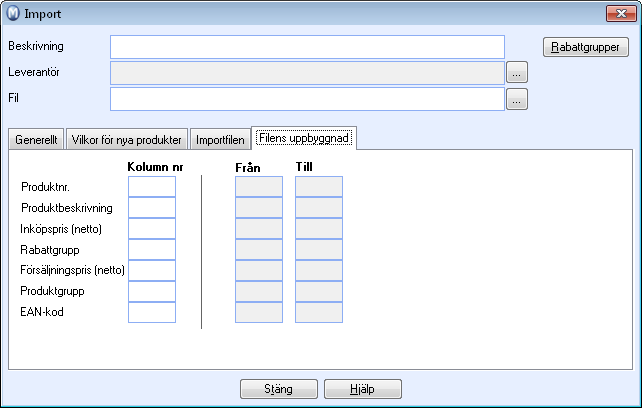
Här anger du kolumnernas placeringen i importfilen. Du kan ange kolumnerna Produktnr., Produktbeskrivning, Inköpspris (netto), Rabattgrupp, Försäljningspris (netto), Produktgrupp och EAN-kod.
Kolumnplaceringen anges vid import av format
som stödjer numreringen av kolumner (t.ex. vid import från en Excel-fil).
Det är då inte möjligt att registrera något i kolumnerna "Från"
och "Till". Vid några tillfällen (vid t.ex. ASCII, fast kolumnbredd)
är
Se även: